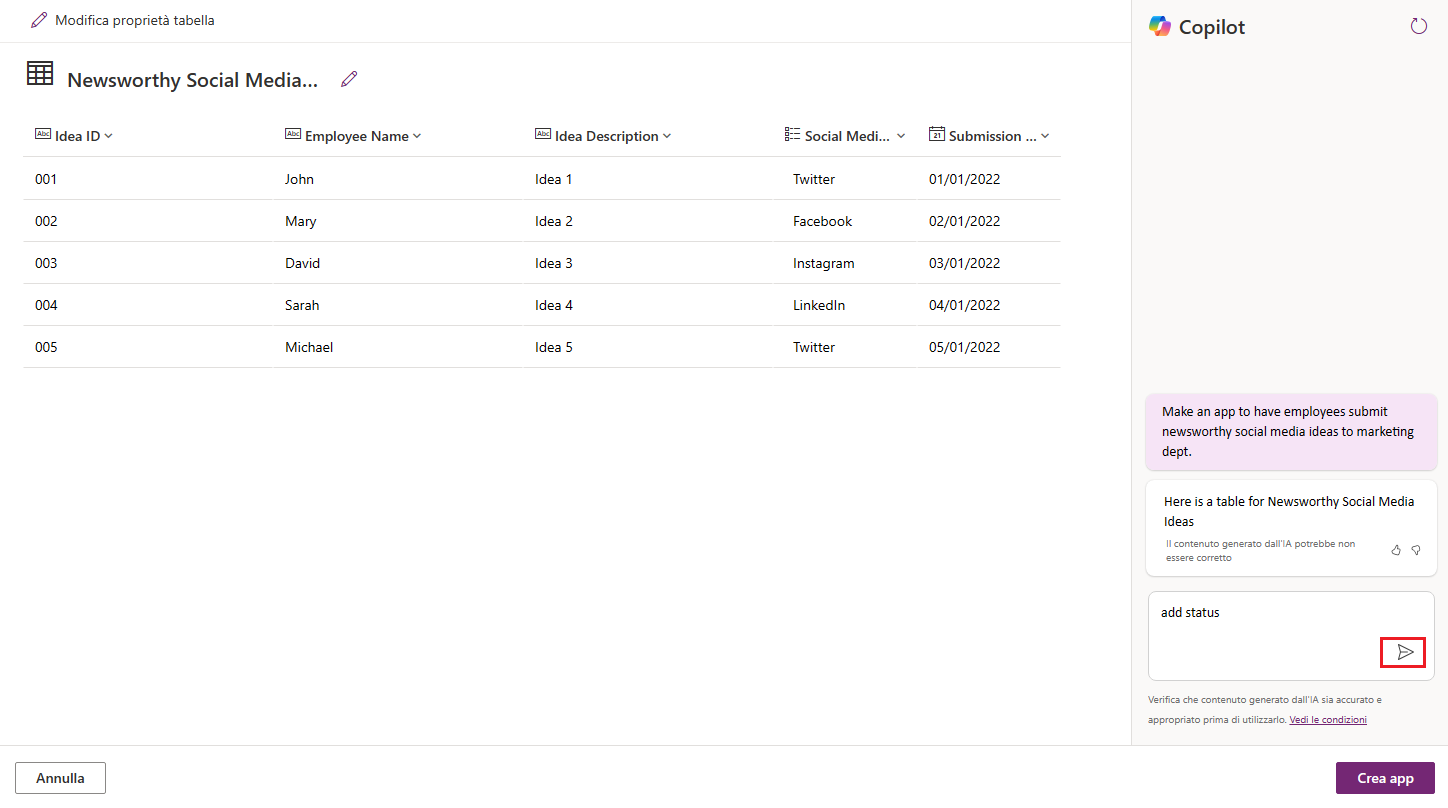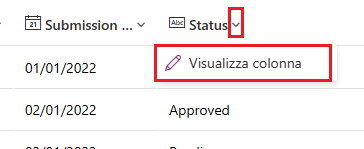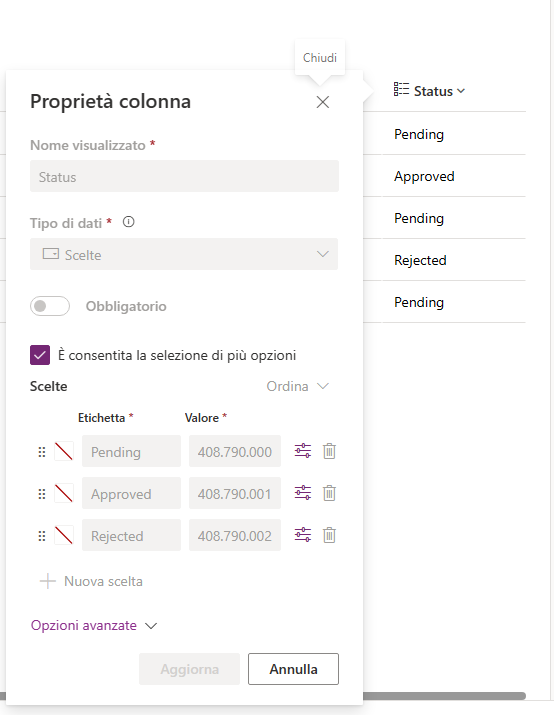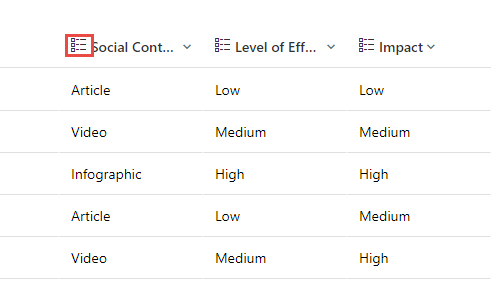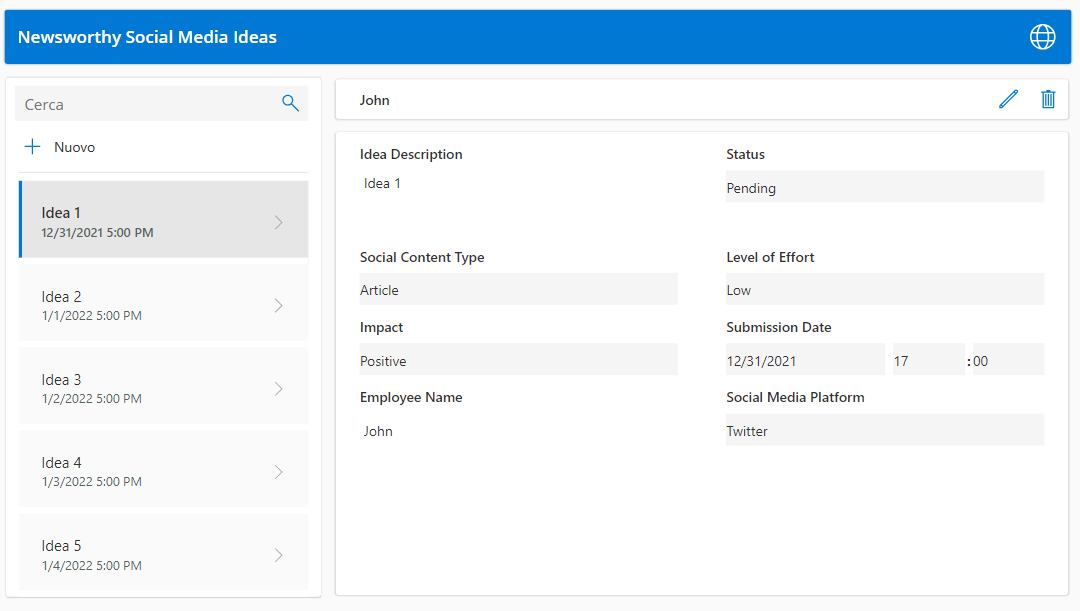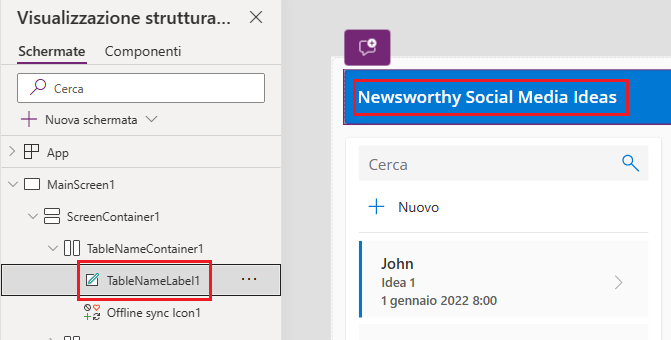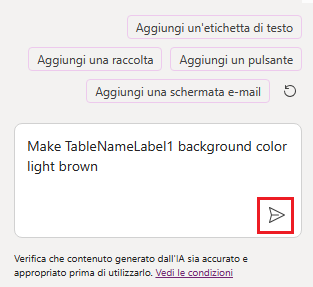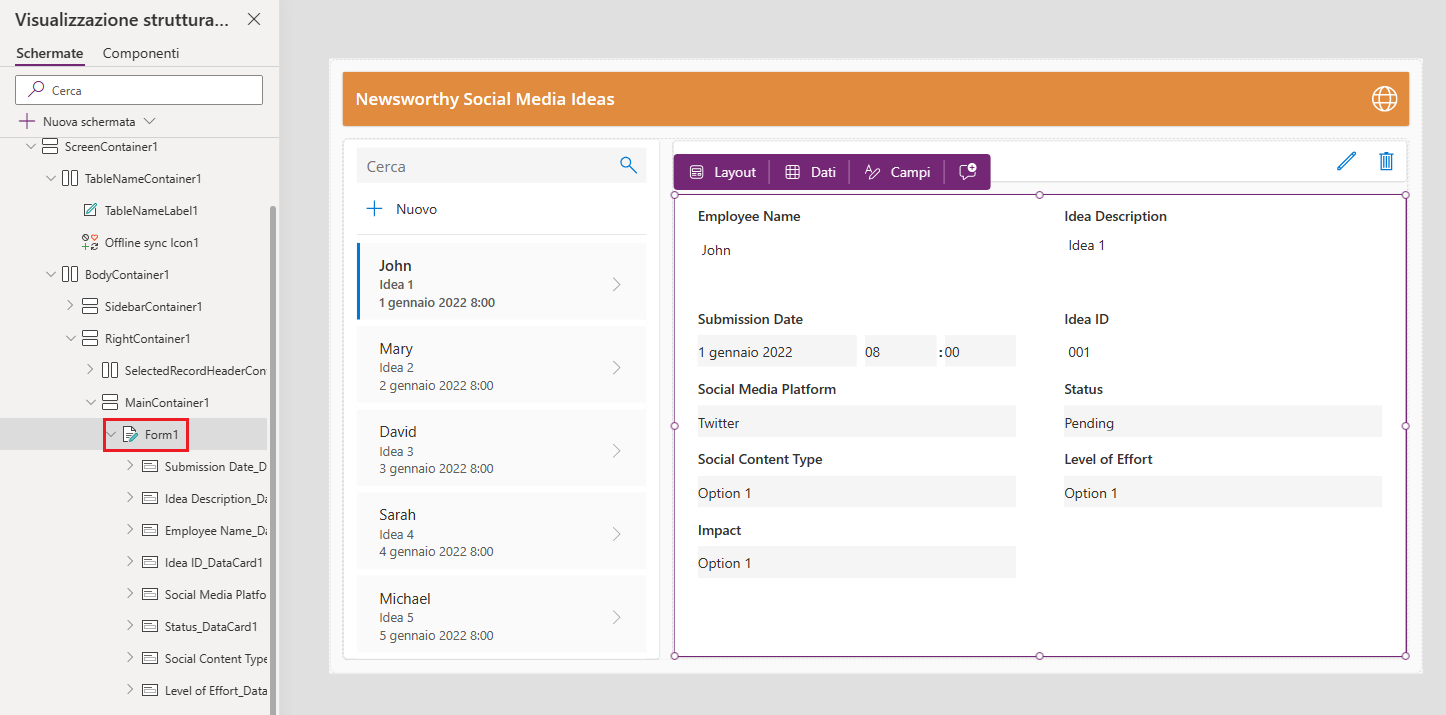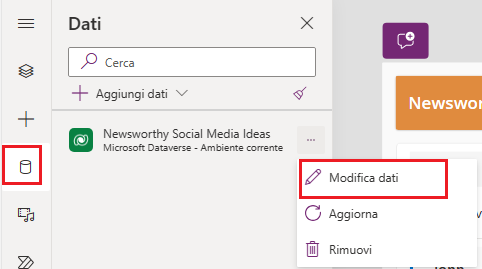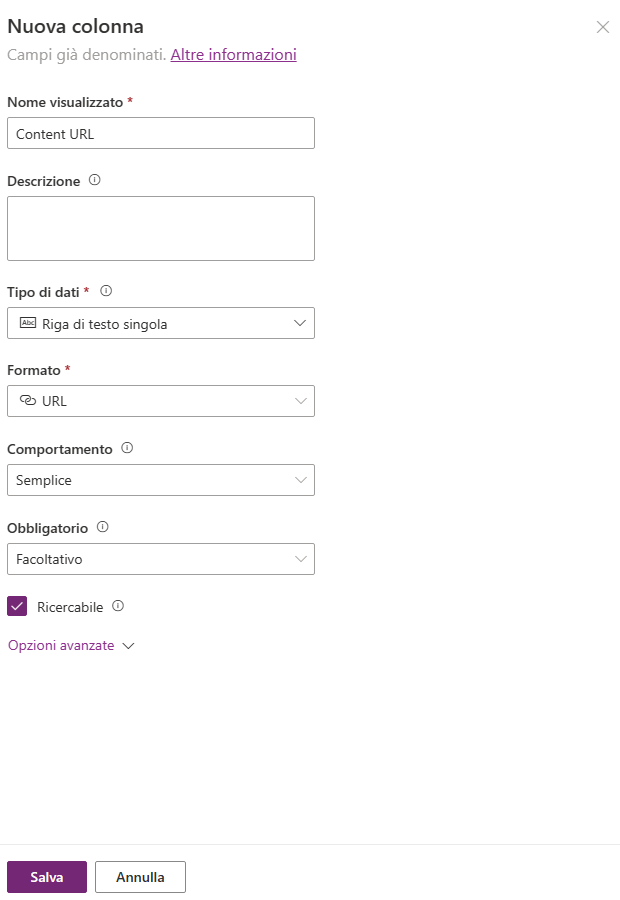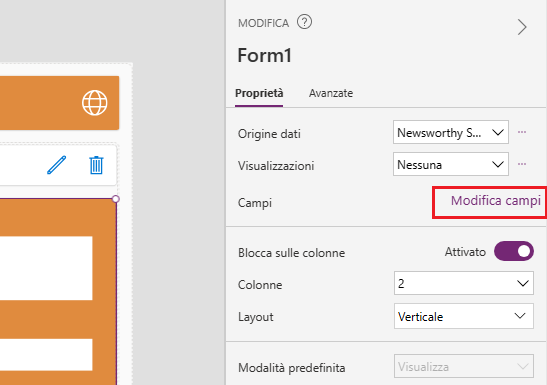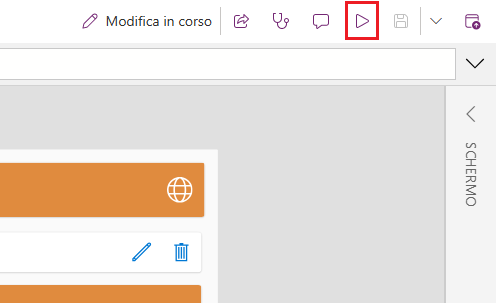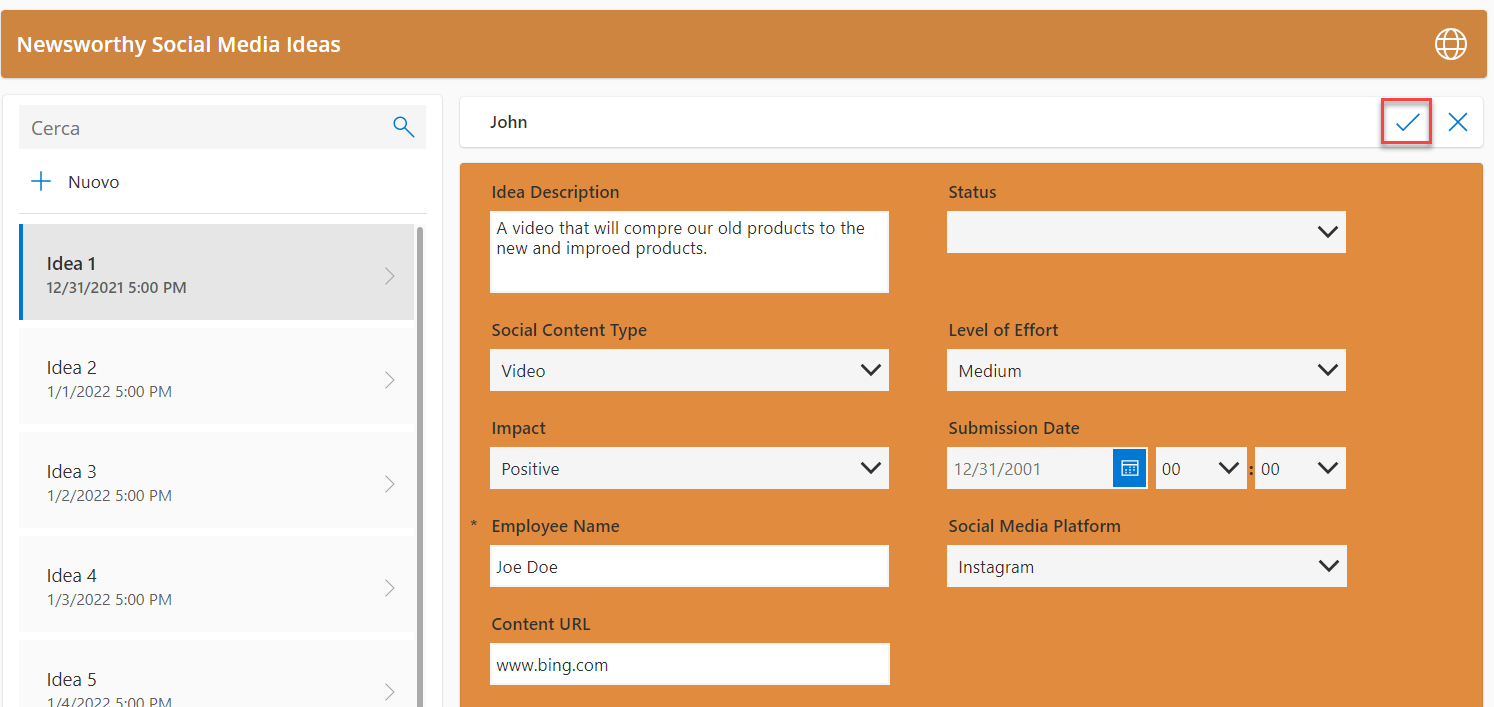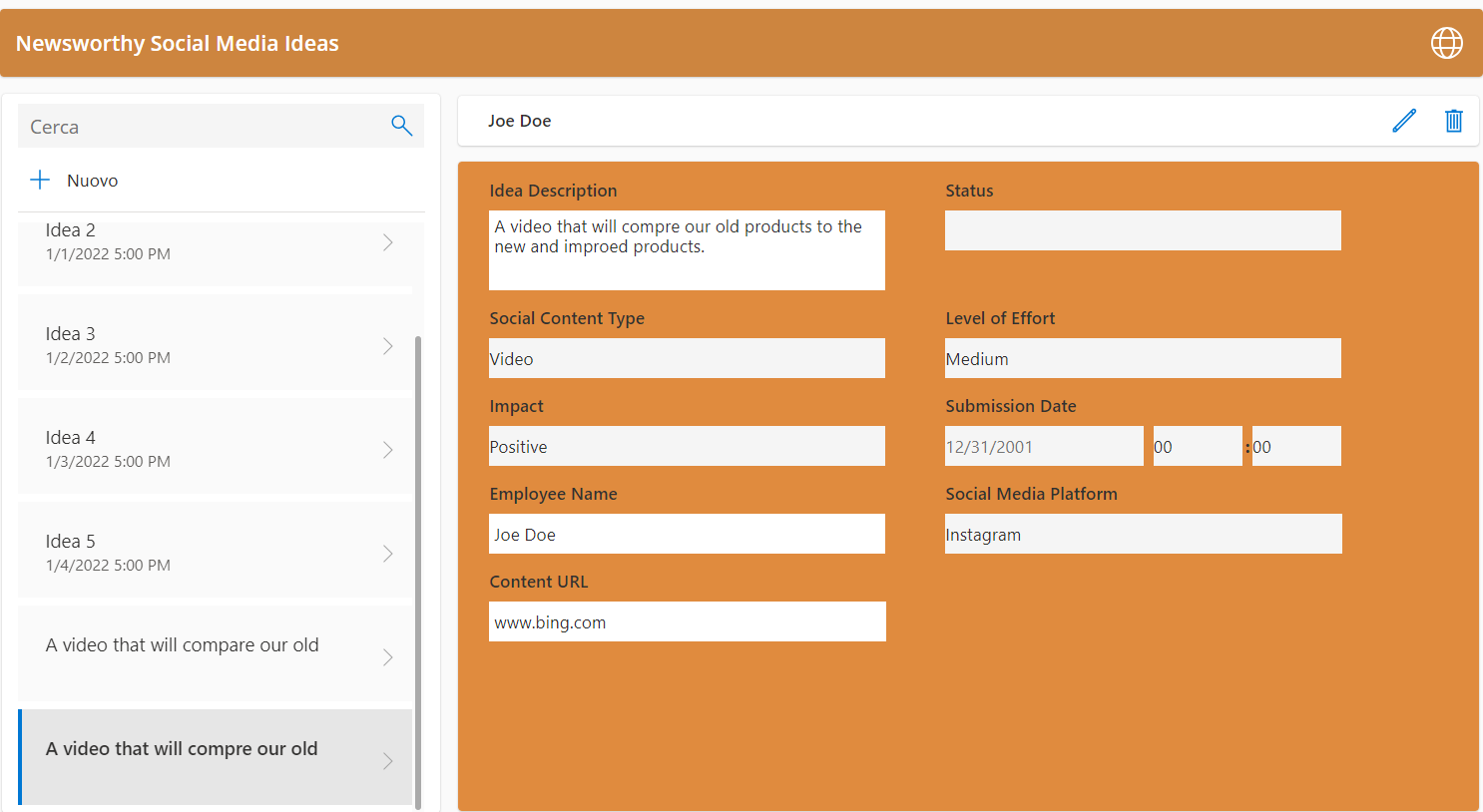Esercizio: Uso di Copilot per creare un'app canvas
In questo esercizio si userà Copilot per creare un'applicazione canvas Power Apps per inviare idee di social media interessanti al reparto marketing.
Prerequisito: è necessario disporre di un ambiente non di produzione con un database Dataverse installato.
Attività: Creazione di un'app canvas con Copilot
In questa attività si descrive a Copilot cosa fa l'applicazione e quindi Copilot crea automaticamente la bozza dell'applicazione.
Nota
Questo esercizio include i passaggi per usare Copilot per creare un'app assieme all'utente. Tenere presente che, man mano che Copilot matura, i risultati potrebbero essere simili ma non esattamente uguali. I risultati delle richieste possono variare. Provare richieste alternative per ottenere i risultati desiderati. Alcune funzionalità del prodotto potrebbero essere state spostate in posizioni diverse e i comportamenti potrebbero essere cambiati a causa della continua evoluzione del prodotto. In questi casi, usare il buon senso. Questo esercizio mostra i concetti generali da seguire quando si creano app con un copilota.
Andare a Microsoft Power Apps e verificare che sia selezionato l'ambiente corretto.
Selezionare Home in alto a sinistra nella schermata.
Individuare il titolo Creiamo un'app.
Immettere il testo seguente nella casella di testo, quindi selezionare il pulsante Invia:
Crea un'app per consentire ai dipendenti di inviare idee degne di nota sui social media al reparto marketing.
Il copilota mostra un'anteprima delle tabelle e delle relazioni che creerà, inclusi i dati di esempio pertinenti. Esaminare le tabelle e controllare se includono le informazioni previste o se mancano alcune informazioni.
In questo caso, si vuole aggiungere anche lo stato. Immettere aggiungi stato nella richiesta di Copilot, quindi selezionare il pulsante Invia.
Copilot aggiunge una colonna di stato.
A volte, Copilot crea questa colonna come controllo a discesa. Altre volte crea la colonna come campo di testo. Il passaggio successivo consiste nel verificare quanto creato da Copilot selezionando il pulsante a discesa accanto all'intestazione della colonna Stato e quindi selezionando Modifica colonna. È anche possibile identificare il tipo di colonna controllando l'icona accanto all'intestazione della colonna.
In questo caso, Copilot ha creato una colonna di testo. Se si fornisce un testo più descrittivo, quale "Aggiungi opzioni di stato", Copilot potrebbe creare una colonna di scelte. Tuttavia, si può anche chiedere a Copilot di modificare il tipo di colonna creato in un secondo momento. Selezionare Annulla per chiudere la schermata Proprietà colonna.
Chiedere a Copilot di modificare il tipo di colonna. Immettere stato è opzioni, quindi selezionare il pulsante Invia.
Copilot dovrebbe modificare lo stato in scelte. Andare a Visualizza colonna e verificare il tipo di colonna.
Selezionare Annulla per chiudere la schermata Proprietà colonna.
Aggiungere ulteriori colonne immettendo Aggiungi tipo di contenuto social, livello di impegno e impatto come opzioni, quindi selezionare il pulsante Invia.
Copilot dovrebbe aggiungere le colonne e dovrebbero essere tutte visualizzate come scelte.
Le scelte tipo di contenuto social create da Copilot non includevano Testo. Pertanto, il passaggio successivo consiste nel chiedere a Copilot di aggiungere Testo come scelta per Tipo di contenuto social. Immettere Aggiungi testo a tipo di contenuto social nella richiesta di Copilot, quindi selezionare il pulsante Invia.
Testo dovrebbe ora essere un'opzione per il tipo di contenuto social.
Occasionalmente, Copilot include colonne che non si desidera includere. È possibile chiedere a Copilot di rimuovere le colonne. Immettere Rimuovi ID idea nella richiesta di Copilot, quindi selezionare il pulsante Invia.
Copilot dovrebbe rimuovere la colonna ID idea.
È possibile aggiungere più colonne, cambiare i tipi di colonne o modificare le opzioni. Al termine, selezionare il pulsante Crea app e attendere che Copilot crei l'applicazione.
Selezionare il pulsante Ignora del messaggio di benvenuto, se visualizzato.
L'applicazione creata da Copilot dovrebbe ora essere simile all'immagine seguente.
Selezionare il pulsante Salva per salvare l'applicazione.
Non uscire da questa pagina.
Attività: Modifica di un'app canvas con Copilot
In questa attività si modifica l'applicazione con Copilot.
Selezionare l'intestazione dell'applicazione e individuare il nome di quell'etichetta.
Andare alla richiesta di Copilot e immettere Rendi il colore di sfondo di TableNameLabel1 marrone chiaro, quindi selezionare il pulsante Invia.
Copilot dovrebbe modificare il colore dello sfondo dell'intestazione in marrone chiaro.
Trovare il nome dell'icona in alto a destra, quindi usare Copilot per cambiare il colore di sfondo in marrone chiaro.
Selezionare Form1, quindi trovare il nome del modulo.
Tornare alla richiesta di Copilot, immettere Imposta lo sfondo di Form1 come #e08b3e, quindi selezionare il pulsante Invia.
Copilot dovrebbe modificare il colore di sfondo del modulo.
Nota
In alcune situazioni si potrebbe voler modificare il modello di dati creato automaticamente da Copilot. Nel passaggio successivo, aggiungere un'altra colonna per l'URL del contenuto al modello di dati.
Selezionare la scheda Dati.
Verrà visualizzata la tabella creata automaticamente da Copilot. Selezionare il menu Altre azioni, quindi scegliere Modifica dati.
Seleziona Nuova colonna.
Immettere URL contenuto per Nome visualizzato, selezionare Riga di testo singola dal menu a discesa Tipo di dati, selezionare URL per Formato, quindi selezionare Salva.
Ora la tabella dovrebbe mostrare la nuova colonna. Selezionare il pulsante Chiudi.
Selezionare nuovamente il pulsante Altre azioni della tabella, quindi Aggiorna.
Aggiungere la nuova colonna al modulo. Selezionare il modulo, andare al riquadro Proprietà, quindi selezionare Modifica campi.
Selezionare Aggiungi campo.
Selezionare l'URL contenuto creato, quindi Aggiungi.
Chiudere il riquadro Campi.
URL contenuto ora dovrebbe apparire sul modulo.
Provare ad apportare modifiche autonomamente usando Copilot per identificare cosa funziona e cosa no.
Al termine, selezionare il pulsante Salva per salvare le modifiche.
Non uscire da questa pagina.
Attività: Test dell'applicazione
In questa attività si sottopone a test l'applicazione.
Selezionare il pulsante Esegui.
Viene caricata l'applicazione. Selezionare il pulsante Nuovo.
Compilare il modulo e selezionare Salva.
Il nuovo elemento dovrebbe essere visualizzato.
Chiudere l'anteprima.
A questo punto è possibile chiudere la finestra di progettazione app.